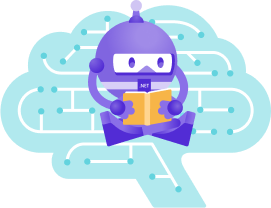Docker 配置 Redis
大约 1 分钟约 335 字
Docker 配置 Redis
目录
2.本地配置文件映射
创建/etc/redis/conf/redis.conf文件,并且daemonize=no。一定要是非后台模式,如果 是YES,会导致redis无法启动,因为后台会导致docker无任务可做而退出
mkdir -p /etc/redis/conf/
cd /etc/redis/conf/
vim redis.conf
##redis.conf文件内容
daemonize no
port 6379
requirepass 123456
bind 0.0.0.03.启动Docker
docker run \
-p 6379:6379 \
--name redis \
-v /etc/redis/conf/redis.conf:/etc/redis/redis.conf \
-v /etc/redis/data:/data \
-d redis \
redis-server /etc/redis/redis.conf \
--requirepass '123456' \
--appendonly yesdocker 镜像reids 默认 无配置文件启动
- -p:表示端口映射,冒号左面的是我们的服务器的端口,右侧则表示的是容器内mysql的端口
--name:是我们给redis容器取的名字- -v:表示挂载路径\映射配置文件
/etc/redis/conf/redis.conf左侧,代表linux上的路径,映射到容器上的/etc/redis/redis.conf。
/etc/redis/data代现linux上的redis的数据路径,映射到窗口中的/data目录
- -d redis 后台模式启动 redis
- redis-server /etc/redis/redis.conf redis 将以 /etc/redis/redis.conf 为配置文件启动
- --appendonly yes 开启redis 持久化
- --requirepass '123456' 指定密码为123456
- --appendonly yes:开启持久化
后续可通过修改linux上的/etc/redis/conf/redis.conf文件来修改容器的redis服务,如密码requireapss+ 密码